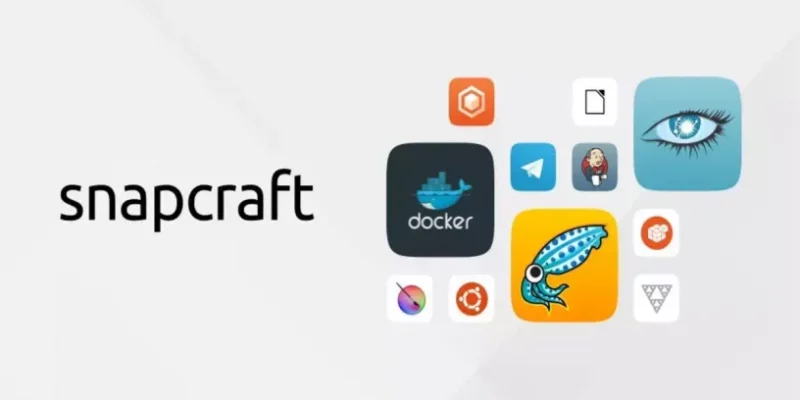
在Ubuntu Linux上安裝Docker的最快捷的方法之一是使用SNAP命令。在這裡,我們將學習如何使用它。
對於那些處理容器化應用程序的人來說,Docker無需介紹。它已經被全球數百家企業和開發人員使用。然而,那些想要使用APT軟體包管理器在Ubuntu上安裝Docker的最新版本需要手動添加它的官方存儲庫。因此,那些不想這樣做的人可以選擇在Ubuntu中自帶的SNAP軟體包管理器。
先決條件:
我們不需要任何特殊要求來遵循本教程,就像在Ubuntu上安裝任何其他軟體一樣,您還需要使用sudo特權來運行Snap命令。
步驟1:更新系統軟體包
雖然在終端上使用SNAP命令行時不必從系統更新命令開始,但最好更新軟體包以獲得更好的安全性。
sudo apt update && sudo apt upgrade步驟2:通過SNAP安裝Docker
在所有現代的Ubuntu系統中,Snap作為一個預配置的軟體包管理器可用於在一個隔離的環境中安裝廣泛的應用程序。因此,在您的命令終端上運行以下命令,您將擁有最新版本的Docker。
sudo snap install docker該過程可能需要一些時間,因為SNAP會下載設置Docker所需的所有文件。
步驟3:創建一個Docker組
與使用APT軟體包管理器安裝Docker不同,SNAP默認不會創建一個名為'docker'的組。如果我們想要在沒有sudo許可權的情況下使用Docker命令,我們需要它。因此,請使用以下命令添加一個名為Docker的組。
sudo addgroup --system docker步驟4:無需sudo運行Docker命令
在添加docker組之後,還要將當前用戶添加到該組中,以便您可以在不具備sudo許可權的情況下使用Docker命令。
sudo adduser $USER docker
newgrp docker有時,即使運行了newgrp命令,終端也不能立即識別已添加到組中的用戶,在這種情況下,只需註銷並重新登錄即可。
步驟5:禁用和啟用Snap Docker
您還需要禁用和啟用Snap的Docker服務以應用您所做的更改。
sudo snap禁用docker
sudo snap enable docker步驟5:創建您的第一個容器
現在,我們可以使用Docker命令開始創建所需的容器,以下是一個示例,如果您是新手,可以參考它。
在此示例中,我們正在下載Debian docker映像並使用它創建容器。
docker pull debian創建容器:
docker create -it --name test debian啟動容器
docker start test獲取已安裝容器的命令行:
docker attach test卸載
如果您認為使用Snap安裝的Docker存在問題並希望將其刪除,則可以使用以下命令:
sudo snap remove docker





















